كيفية ترقيم الصفحات في الوورد Word بالعربي
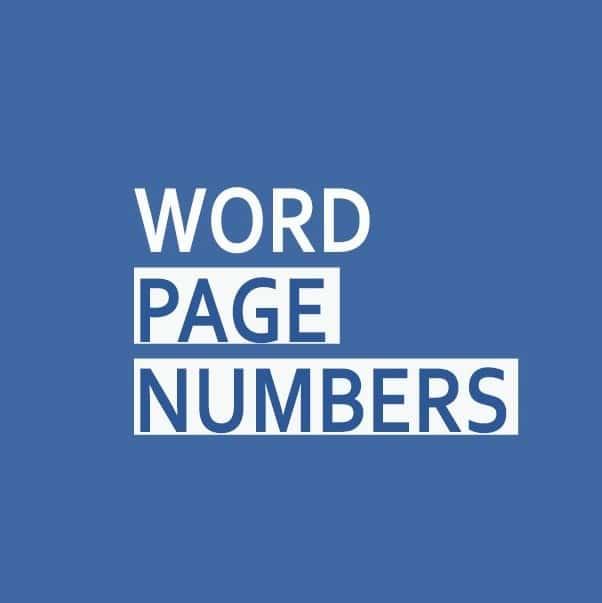
تم التدقيق بواسطة: فريق أراجيك
يقدم برنامج الوورد طريقة بسيطة لإضافة تحقق ترقيم الصفحات في الوورد بأنماط مختلفة لمستنداتك، وإذا كان المستند الذي تعمل عليه بسيطًا فهذه الطريقة ستعمل بنجاح. في حال كنت تستخدم وورد لفترات طويلة وتعمل على مستندات أكثر تعقيدًا فعلى الأرجح بأنك تعلم أن ترقيم الصفحات قد يصبح أمرًا مربكًا. لذلك سنتعرف في هذا المقال على كيفية ترقيم الصفحات في الوورد بشكلٍ أعمق.
نبذة عن برنامج الوورد
Microsoft Word، وقد يُعرف لدى البعض باختصار MS-Word، عبارة عن برنامجٌ ينتمي لحزمة برامج Microsoft Office المتضمنة تلقائيًّا في بعض الأنظمة؛ ويشار له تقنيًّا باسم معالج الكلمات.
كان التطوير الأوّل لهذا البرنامج الفرد عام 1983 على يد ريتشارد برودي وتشارلز سيموني، وهو اليوم يتوفّر بدعم لكلّ أنظمة التشغيل ومنها MAC، وAndroid، ولينكس وغيرها.
الغاية من ظهور الوورد كان توظيفه في إعداد وتنسيق المستندات، وتحرير النصوص، وتصديرها بطابع احترافيٍّ، وذلك مع إمكانية استخدام القوالب والنماذج، وبطاقات العمل، والتقارير، وأنماط المستندات المتعدّدة والكثيرة.
ترقيم الصفحات في الوورد
لكي تضيف الأرقام للصفحات في الوورد عليك القيام بما يلي:
- انتقل إلى قسم إدراج Insert في شريط القوائم Ribbon، ثم انقر رقم الصفحة Page Number في قسم الرأس والتذييل Header & Footer.
- ستظهر قائمة منسدلة تحوي مجموعة مختلفة من الخيارات من أجل ترقيم الصفحات في الوورد كالمكان الذي تريد للأرقام أن تظهر فيه. الخياران الأخيران يسمحان لك باختيار بنية عرض الأرقام بشكل أدق وبأن تحذف الأرقام بشكلٍ كامل من المستند.

- مرر مؤشر الماوس فوق أحد الخيارات الأربعة السابقة وستشاهد معرضًا لأرقام الصفحات، كل خيار ضمن المعرض يعطيك فكرة عن الشكل الذي ستظهر فيه الأرقام على صفحات مستندك.

- عندما تجد الخيار المناسب لك، انقر عليه لكي يقوم الوورد أوتوماتيكيًا بترقيم كل صفحات المستند وفقًا للنمط الذي قمت باختياره.
هذه هي الطريقة الأبسط في ترقيم الصفحات في الوورد وكما أسلفنا فهي تقوم بالمطلوب تمامًا إذا كنت تتعامل مع مستند بسيط (أي تريد كل صفحاته مرقمة وبنفس نمط الترقيم).
كيفية إخفاء الترقيم في الصفحة الأولى لمستند أو قسم منه
عندما تكون الصفحة الأولى هي عبارة عن عنوان، فقد لا تريد نفس الرأس والتذييل الذي استخدمته لباقي الصفحات وقد تفضل عدم وضع رقم لهذه الصفحة أبدًا. عندما تقوم بفتح الرأس والتذييل Header & Footer عبر النقر بنقرة مزدوجة في هذه الأماكن، يقوم وورد بإظهار شريط التصميم Design في شريط القوائم Ribbon في قسم يدعى أدوات الرأس والتذييل Header & Footer tools. في هذا الشريط ستجد خيار صفحة أولى مختلفة Different first page.
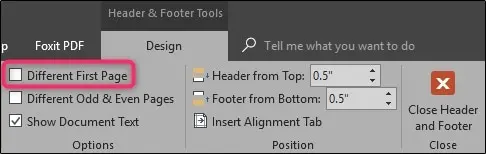
النقطة الأهم في هذه العملية هي معرفة أنها تطبَّق على الجزء الذي قمت بإدراج الرأس أو التذييل فيه. إن كنت تملك عدة أجزاء في مستندك، يمكنك تغيير الرأس والتذييل لأول صفحة من كل جزء. هذا الخيار مثالي في حال كنت تكتب كتابًا فيه عدة فصول، عندها يمكنك اختيار رأس وتذييل محدد للصفحة الأولى لكل فصل. كل ما عليك فعله هو النقر مرتين في المساحة المخصصة للرأس والتذييل وتفعيل خيار صفحة أولى مختلفة Different First Page.
كيفية ترقيم الصفحات في الوورد (زوجية، فردية)
يمكنك أيضًا ترتيب ترقيم الصفحات بحيث يكون موضع أرقام الصفحات مختلف في الصفحات الفردية والزوجية. إذا كنت مولعًا بقراءة الكتب ففي الغالب ستكون على علم بأن معظمها يستخدم هذا النهج في الترقيم لكي تظهر الأرقام على الجانب الأيسر من الصفحات الفردية التي تقع على اليسار، وتظهر على الجانب الأيمن من الصفحات الزوجية التي تقع على اليمين. هذه الطريقة تمنع غلاف الكتاب من إخفاء الأرقام أو التشويش على إمكانية رؤيتها وتجعل الكتاب أسهل للقراءة أثناء تقليب الصفحات.
يملك وورد أيضًا خيارًا لذلك، يمكن إيجاده في نفس شريط التصميم Design ثم قسم أدوات الرأس والتذييل Header & Footer Tools من شريط القوائم Ribbon، ثم النقر على الصفحات الفردية والزوجية المختلفة Different Odd & Even Pages.
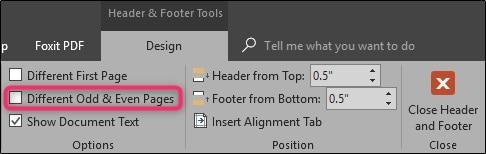
لترقيم في صفحة معينة يمكنك اتباع الخطوات التالية :
1-انتقل إلى إدراج ثم اختر رأس أو تذييل ثم تحرير التذييل أو تحرير الرأس.
2-حدد صفحة أولى مختلفة.
3-يمكن تطبيق خيار صفحة أولى مختلفة على أول صفحة من أي مقطع في مستندك، وليس فقط الصفحة الأولى من المستند فقط.
4-في ناحية الرأس أو التذييل، يجب أن يظهر وصف في الصفحة الأولى يشير إلى رأس الصفحة الأولى, حدد رقم الصفحة واضغط على مفتاح الحذف Delete.
5-حدد إغلاق الرأس والتذييل أو اضغط على المفتاح Esc للخروج.
لتحويل الصفحات من العربي للانجليزي فى ملفات كتابه الوورد اتبع الخطوات التالية :
تأكد من اعدادات اللغة في تطبيق Word عن طريق الذهاب إلي ملف، خيارات، خيارات متقدمة، تحت عنوان عرض محتوايات المستند وتغيير الأرقام إلى انجليزي
لترقيم ملف PDF اتبع الخطوات التالية :
1-قم بإسقاط ملف PDF أو تحميله من جهازك أو من خدمة التخزين السحابية.
2-حدد الموقع حيث يجب أن تظهر أرقام الصفحات في المستند.
4-لديك أيضًا إمكانية تحديد الطريقة التي ستظهر بها أرقام الصفحات من بين القائمة المقترحة, يمكنك أيضًا تحديده بنفسك.
5-قبل التحقق من الصحة ، تحقق في اللوحة اليمنى من أن معاينة ترقيم الصفحات مناسبة لك.
6-انقر على زر ترقيم الصفحات.
7-قم بتنزيل ملف PDF المرقّم إلى جهاز الكمبيوتر الخاص بك أو احفظه مباشرةً في خدمة التخزين.
 ذكاء اصطناعي
ذكاء اصطناعي أجهزة ذكية
أجهزة ذكية ريادة
ريادة أعظم الكتب
أعظم الكتب هواتف
هواتف توب التوب
توب التوب منصات
منصات عملات رقمية
عملات رقمية